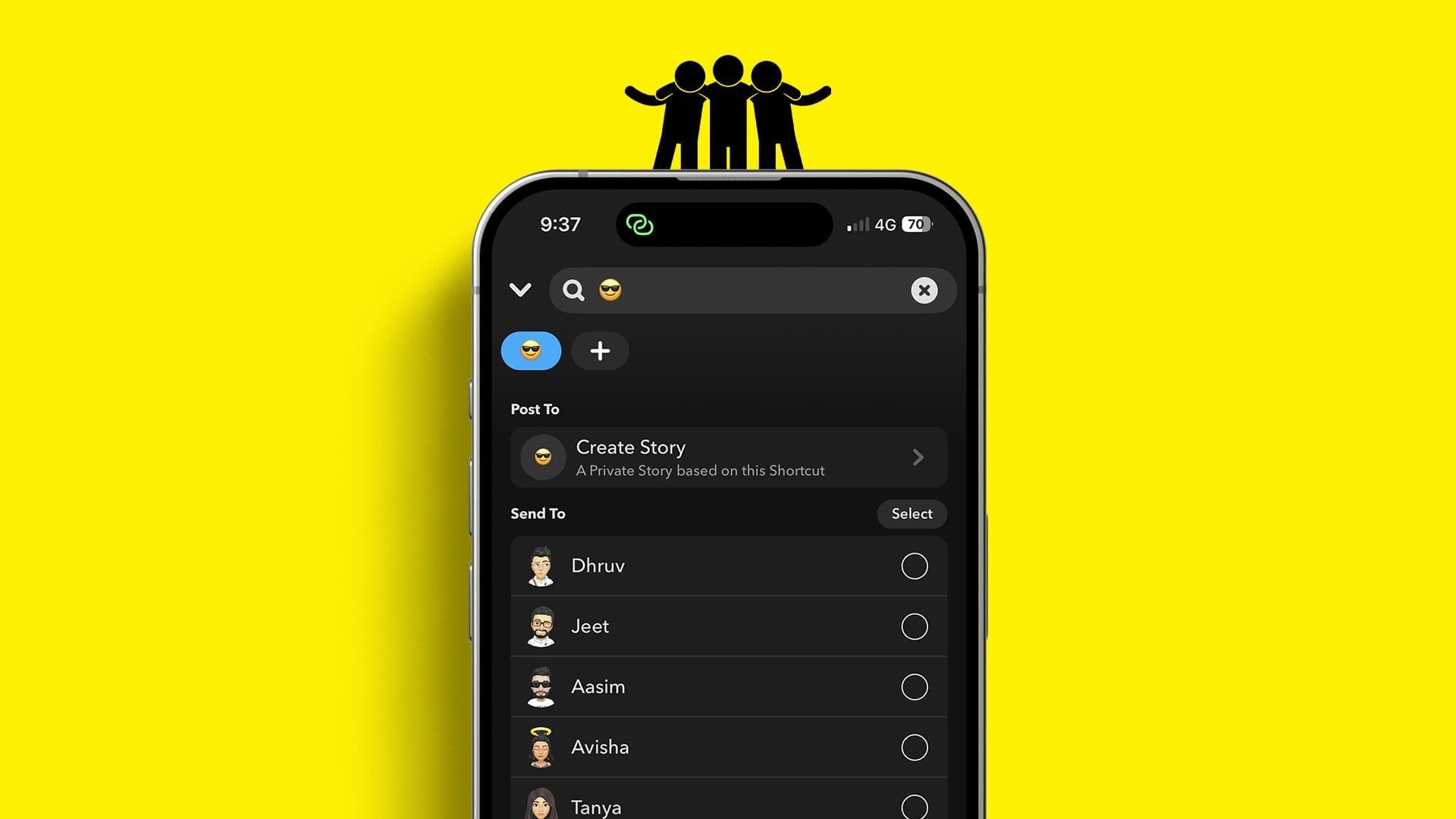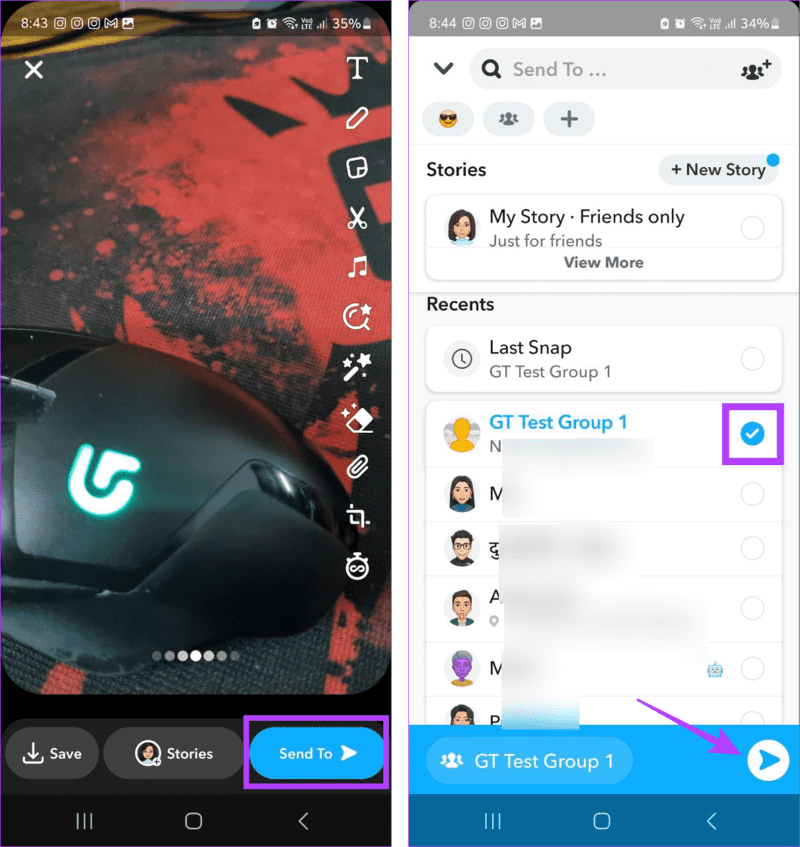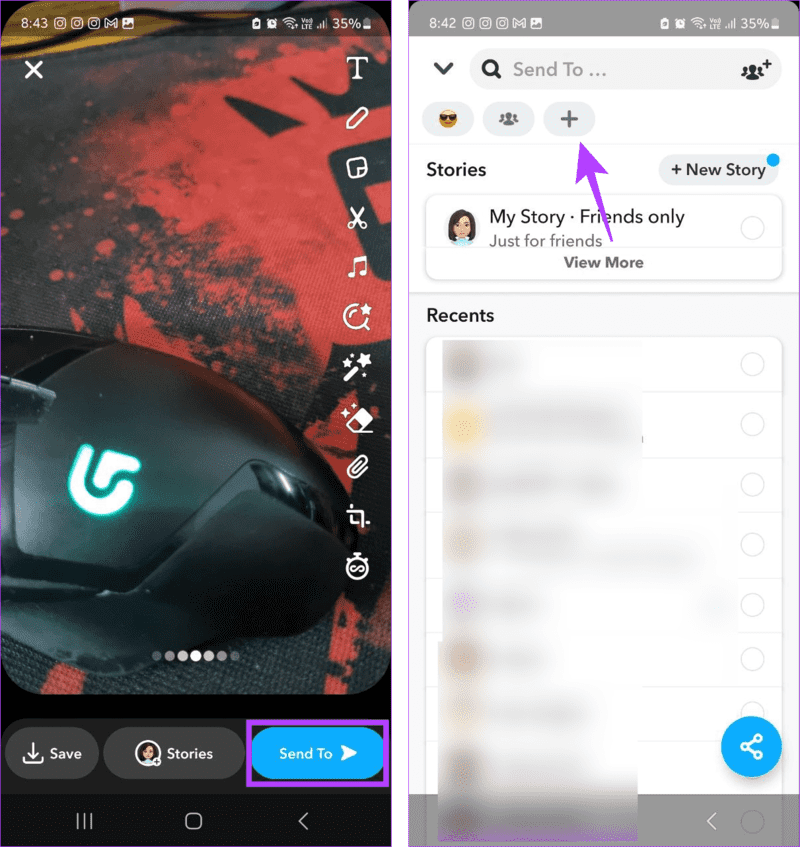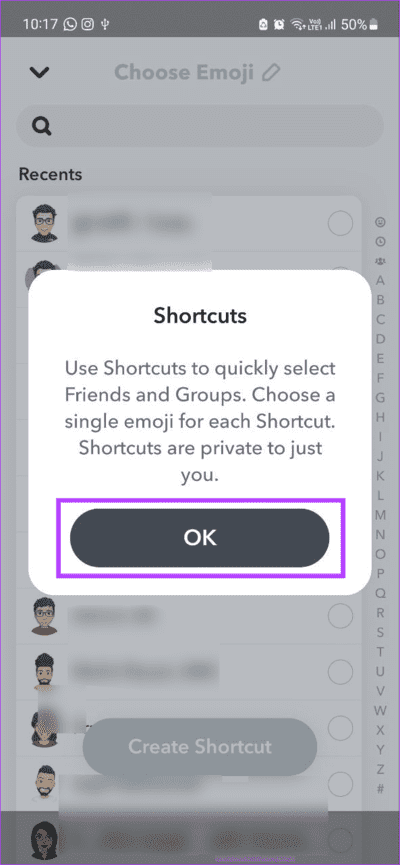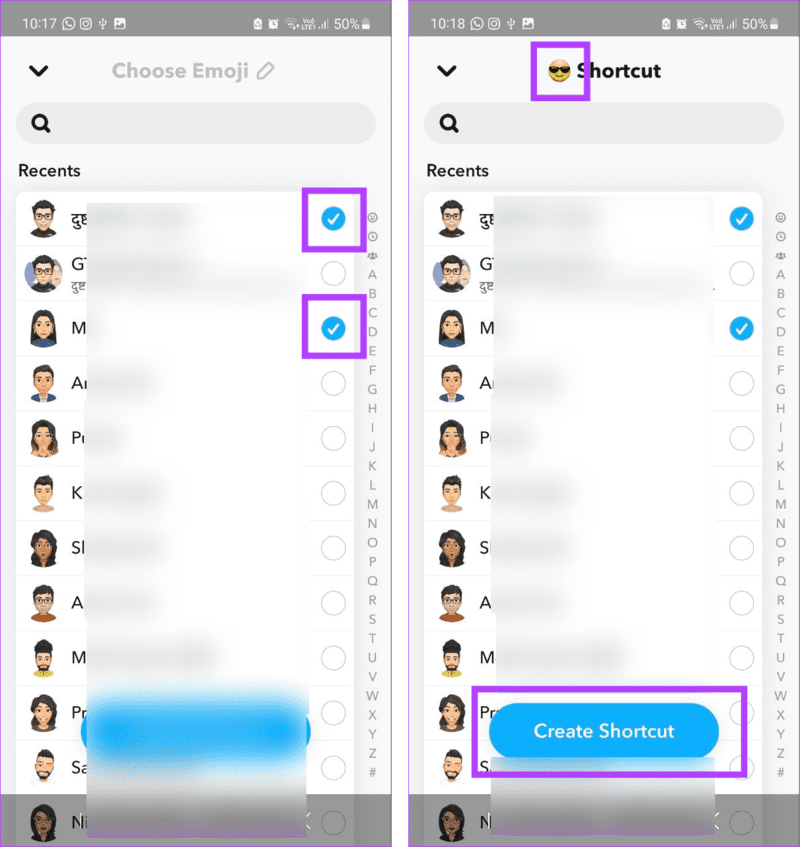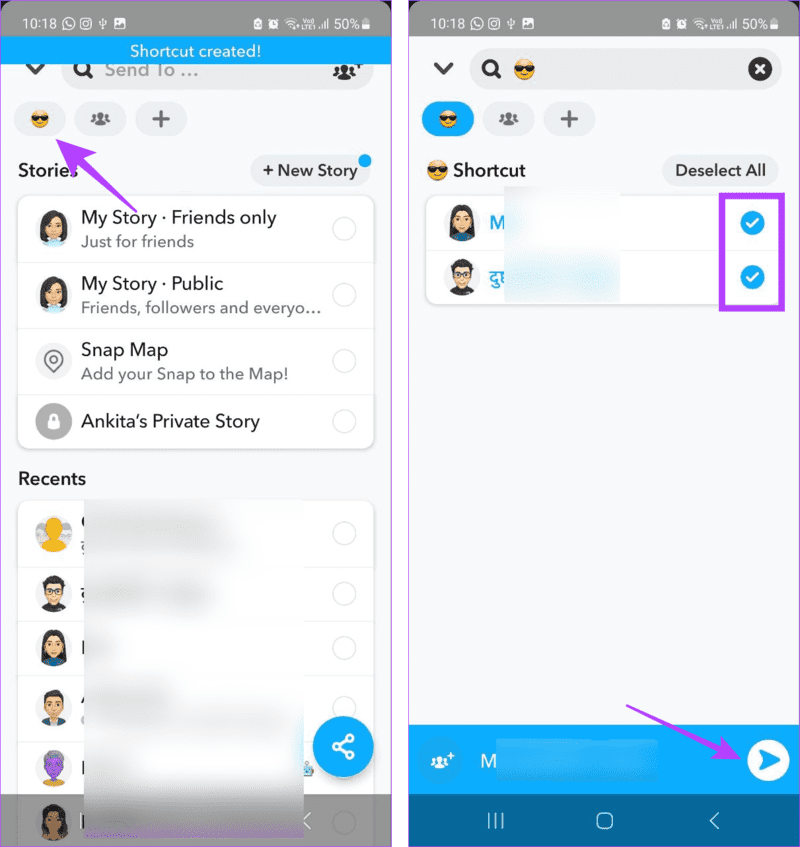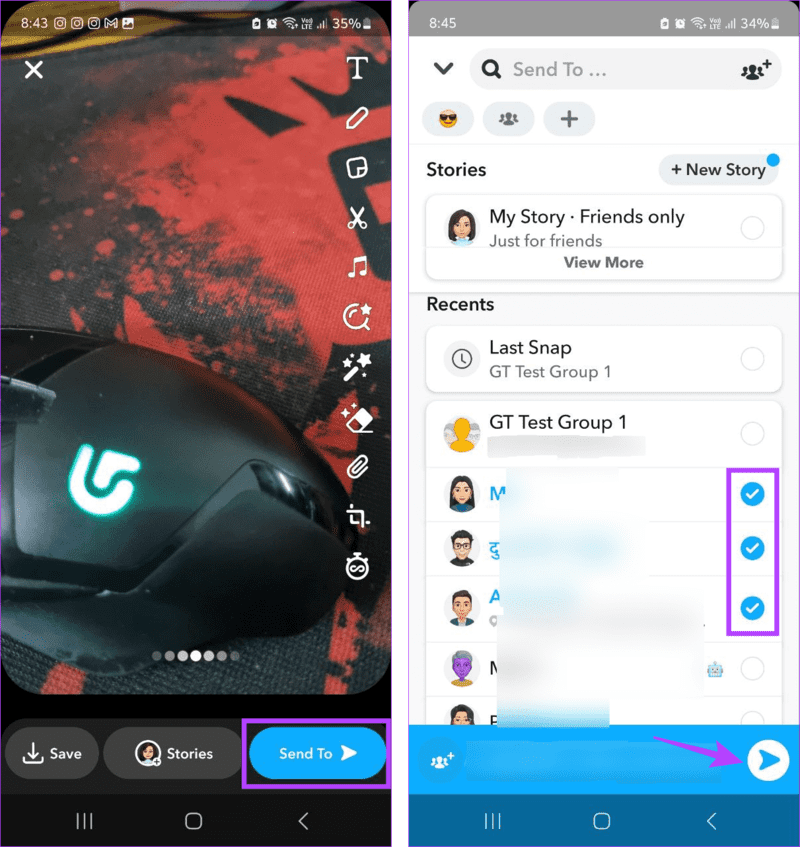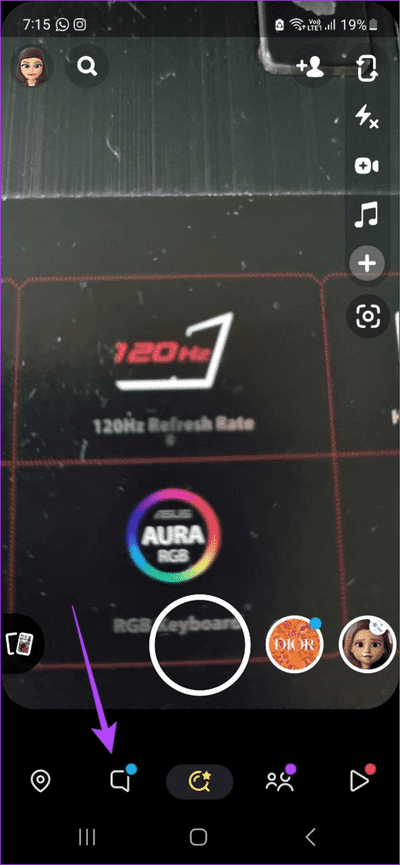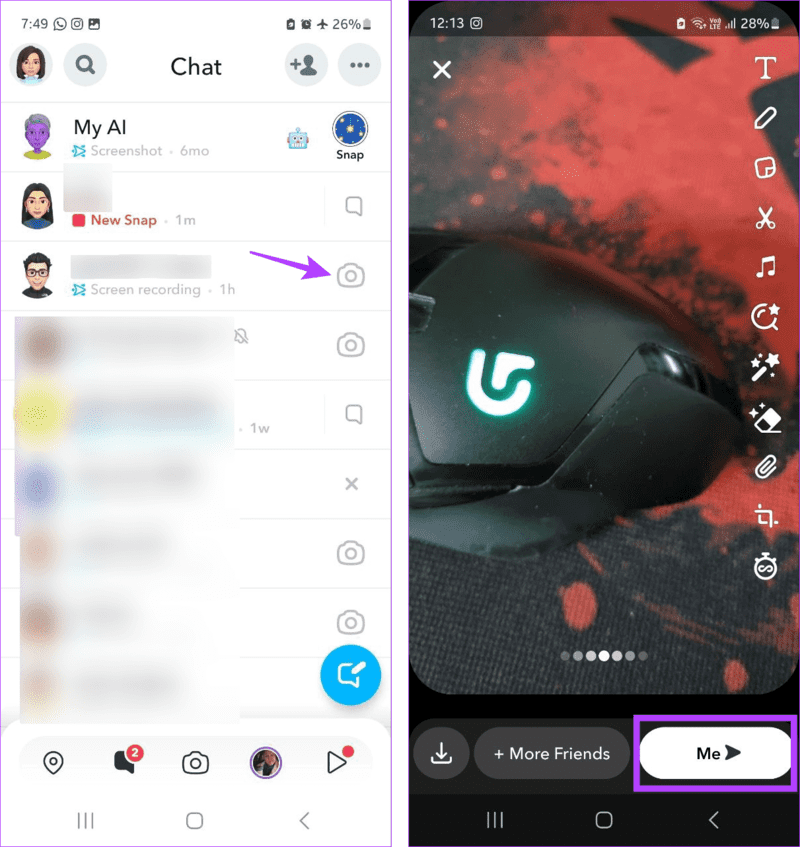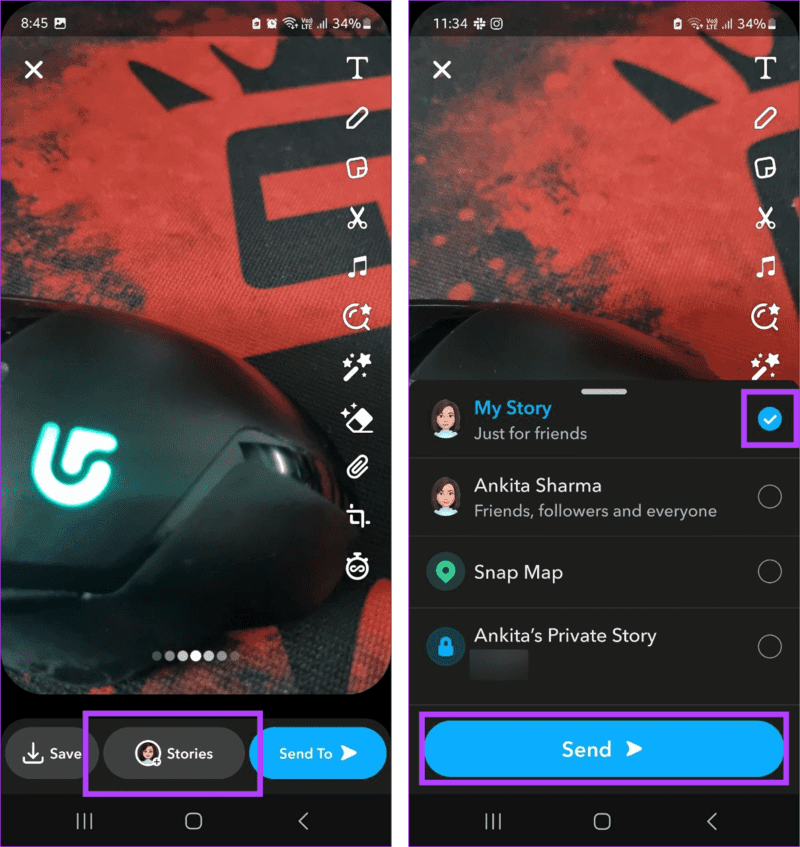Comment envoyer un Snap à tout le monde en même temps sur Snapchat
Si vous êtes un habitué de Snapchat, vos clichés peuvent parfois devenir votre carte de visite. Et si tu te lèves En les envoyant individuellement à d'autres, vous pouvez obtenir certains privilèges tels que la gestion des polices etAugmentez votre Snapscore. Mais cela semble représenter beaucoup de travail. Dans ce cas, existe-t-il un moyen d’envoyer un Snap à tout le monde en même temps sur Snapchat ? Découvrons-le.
Bien que Vous pouvez télécharger plus de 8 captures d'écran à votre histoire à l'aide des souvenirs Snapchat ou de la pellicule, mais ils peuvent apparaître sous forme de discussion lorsqu'ils sont envoyés directement à quelqu'un. Vous pouvez également utiliser la fonction Multi-Snap pour prendre jusqu'à 8 instantanés à la fois, puis les envoyer à tout le monde. Ceux-ci seront disponibles sous forme de Snaps dans la fenêtre de discussion. Pour plus de détails sur la façon d’envoyer ces instantanés à tout le monde en même temps, lisez la suite.
1. En l'envoyant à un groupe
من Lors de la création d'un groupe sur SnapchatVous pouvez rassembler jusqu'à 200 amis au même endroit. Ainsi, lorsque vous souhaitez partager un Snap avec vos amis, envoyez-le au groupe pour que tout le monde puisse le voir. Suivez les étapes ci-dessous pour ce faire.
Étape 1: Ouvert Snapchat Et prends la photo.
Étape 2: Ici, cliquez sur envoyer à.
Passons à l'étape 3 : Dans cette liste, sélectionnez Groupe Connexe. Vous pouvez en choisir plusieurs Un groupe si vous le souhaitez.
Étape 4: Une fois terminé, appuyez sur envoyer.
Si vous souhaitez taguer les membres du groupe pour les avertir, tapez @ dans la barre de texte et sélectionnez Utilisateurs associés dans les options. Vous pouvez également taper @ suivi de quelques lettres de leur Nom d'utilisateur pour voir l'utilisateur concerné. Veuillez noter que vous devrez sélectionner les membres du groupe un par un car il n'y a pas d'option pour identifier chaque personne du groupe. Une fois votre sélection effectuée, envoyez le message au groupe.
2. Utilisez les raccourcis Snapchat
Snapchat vous permet de créer des raccourcis pour les amis avec lesquels vous interagissez fréquemment. De cette façon, vous n'aurez pas à sélectionner plusieurs personnes pour envoyer un Snap à chaque fois. Veuillez noter que vous pouvez ajouter jusqu'à 200 contacts dans un seul raccourci. Après cela, vous devrez en créer un nouveau. Suivez les étapes ci-dessous pour utiliser l'option de raccourcis.
Étape 1: Ouvert Snapchat sur iPhone ou Android et prenez la photo correspondante. Appuyez ensuite sur Envoyer à.
Étape 2: Ici, cliquez sur + icône.
Passons à l'étape 3 : Si vous y êtes invité, appuyez sur D'ACCORD.
Étape 4: Tout d’abord, sélectionnez les utilisateurs que vous souhaitez ajouter. Vous pouvez également ajouter n'importe quel Groupes Snapchat Disponible à la liste.
Étape 5: Ensuite, définissez un emoji comme icône de raccourci. Une fois terminé, appuyez sur créer un raccourci.
Passons à l'étape 6 : Maintenant, appuyez sur le raccourci emoji Dans les options du menu.
Étape 7: Ici, sélectionnez Tous les participants disponibles.
Étape 8: Clique sur envoyer.
3. Sélectionnez manuellement les contacts
Si vous souhaitez envoyer un Snap uniquement à quelques amis proches, sélectionnez-les manuellement en même temps dans votre liste de contacts Snapchat. Continuez ensuite à envoyer le Snap. Bien qu'il soit difficile de le faire à chaque fois, cela vous donne la liberté d'envoyer un Snap avec quelques privilégiés. Voici comment procéder.
Étape 1: Ouvert Snapchat Et prenez la photo correspondante. Maintenant, appuyez sur envoyer à.
Étape 2: Faites défiler une liste "Moderne" Sélectionnez les contacts pertinents.
Passons à l'étape 3 : Une fois terminé, appuyez sur envoyer.
Cela enverra instantanément le Snap uniquement aux contacts sélectionnés sur Snapchat. Cela garantit que seuls vos amis voient votre Snap.
4. Envoyez les clichés un par un
Si vous souhaitez envoyer un Snap à quelques personnes mais que vous ne vous souvenez pas de leurs noms d'utilisateur ou que vous ne les trouvez pas, vous pouvez envoyer un Snap un par un depuis la fenêtre de discussion. Cela garantira que le Snap est livré au bon utilisateur. Suivez les étapes ci-dessous pour ce faire.
Astuce : Vous pouvez également enregistrer votre photo sur vos photos de pellicule. Ensuite, téléchargez-le et envoyez-le séparément à vos amis.
Étape 1: Ouvert Snapchat Et appuyez sur l'icône de chat.
Étape 2: Accédez à l'utilisateur concerné et cliquez sur l'icône Caméra situé devant lui.
Passons à l'étape 3 : Maintenant, prenez la photo et appuyez sur Icône Soumettre.
Cela enverra instantanément un Snap au contact Snapchat sélectionné. Vous pouvez répéter ces étapes pour envoyer des Snaps à d'autres amis de la liste.
5. Publiez des photos sur l'histoire
Si vous souhaitez partager votre Snap avec toutes les personnes figurant sur votre liste d'amis, publiez-le dans votre Story Snapchat. Cela vous évitera d'avoir à sélectionner des amis et à vous assurer qu'ils voient votre Snap. Voici comment procéder.
Étape 1: Ouvert Snapchat Et prenez la photo que vous souhaitez envoyer.
Étape 2: Puis appuyez sur Histoires Dans les options du menu.
Passons à l'étape 3 : Si vous y êtes invité, appuyez sur mon histoire Puis appuyez sur envoyer.
Cela ajoutera instantanément le Snap à votre histoire. Désormais, vos amis peuvent voir votre Snap tant qu'ils regardent votre Story. Si vous voulez garder les choses simples, allez-y Créez une histoire Snapchat privée et ajoutez des clichés qui s'y rapporte à la place.
Questions fréquemment posées sur l'envoi de clichés groupés
1. Pouvez-vous utiliser des applications tierces pour envoyer un Snap à tout le monde sur Snapchat ?
Bien que certaines applications tierces vous permettent d’envoyer des Snaps en masse sur Snapchat, elles ne constituent peut-être pas l’option la plus sûre. Ainsi, si vous n'êtes pas sûr de la politique de données de l'application ou si vous ne souhaitez pas partager vos données avec un tiers, nous vous recommandons d'utiliser les méthodes ci-dessus pour envoyer des Snaps à vos amis.
2. Pouvez-vous créer plusieurs raccourcis sur Snapchat ?
Oui, Snapchat vous permet de créer plusieurs raccourcis. Une fois cela fait, vous pouvez utiliser différents raccourcis pour envoyer des Snaps en masse à différents groupes d'amis sur Snapchat.
Envoyez vos clichés à tout le monde
L'envoi de clichés vous aide à suivre vos amis, mais sans les longs messages texte. Vous pouvez également Ajouter de la musique aux instantanés et aux histoires Pour booster votre jeu Snapchat. Ainsi, envoyer des Snaps à tout le monde en même temps sur Snapchat est pratique. Nous espérons que cet article vous a aidé à comprendre comment procéder sur Snapchat.